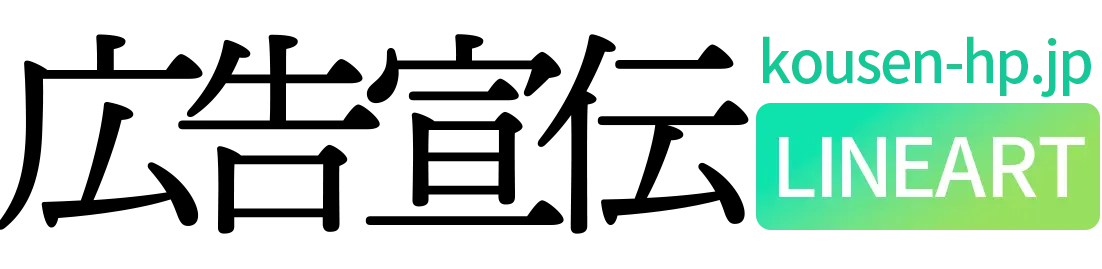Xmind(エックスマインド)ソフトでスケジュール管理・Todoリスト・進捗記録を同時にマネジメントする方法
[st-kaiwa-229]こんにちは。綾fitです。今回の記事ではXmindを用いたぼくの仕事術を紹介します。[/st-kaiwa-229]
カレンダーでスケジュール管理をして、Todoリストアプリでやることを整頓して、どこまで作業が進んだかの作業進捗メモに残して、あれとこれとそれを開いて・・・あーーーもう面倒!ってなるときありませんか?
- スケジュール管理
- Todoリスト
- 作業進捗メモ
アプリやソフトでやろうとすると「ばらつきがち」なこの3つを同じソフトで同時並行に一元管理することができますので、今回はその紹介です。
あまり多くのソフトを同時に立ち上げたりしたくないですよね。
Xmindってなに?

Xmindはマインドマップソフトだが
いろいろに使えます
ここでXmind(エックスマインド)というソフトについて解説します。エックスマインドは、本来の使い方は「マインドマップツール」になります。
そのため、本来はマインドマップを作って、いろいろな思考を整理したり、情報を整頓するためのものなのですが、今回ご紹介している仕事術では、「ソフトの使い方にとらわれないで自由に使ってみようよ」というところから着想しています。
本来の使い方じゃない使い方をするアイデアについては、自分が楽になるのならドンドン考えていくべきですし、常に「何かに使えないかな?」という心がけを習慣化することで、仕事の効率化にもつながるためおすすめです。
追記:こちらの記事で新しいXMind 2020(前はZENという名前でした)の使用感を解説しています。
[st-card id=301 label='' name='']
この仕事術の紹介ですること
目的は、XMindを日々の仕事のなかで使うことで、時間の効率化や一元管理、一覧性を高めることです。
機能1:スケジュール

スケジュール機能に必要な要素とは
スケジュール機能に必要な要素とはなんでしょうか。日々増えたり減ったりする予定の書き込みがしやすい、修正がしやすいという点が第一でしょう。
他には、どの日のどの時間にどこで何があって、何が必要で、誰に会って、どういう目的で会って、何が起こるのか、一覧で見られるようにメモしておくだけで無駄な作業が効率化されます。
それでは必要な要素を表にまとめてみましょう。
スケジュール機能の概要
まとめると、スケジュールの欄ではなにをするかというと、日付別の項目が必要、予定を書き込み・修正・移動が簡単なこと、そこに関連するさまざまな情報を好きにくっつけられるということです。
スケジュール機能に必要な要素
| 詳細 | |
| 予定追加や削除 | テキストで簡単に予定の追加や削除が行うことができる。 |
| 情報の一覧性 | マインドマップ状に情報が拡がるため、一覧性が高い。 |
| 5W1H | 情報をわかり易くするための5W1Hという6つの要素を好きに追加しておくことができる。 |
カレンダーをコピペ
日付の入力をしましょう。日付は1日から末日(31日とか)まででもいいですし、人によっては土日は不要になると思います。
カレンダー日付部分をテキストで用意して、XMindに貼り付けます。エクセルで作る場合、日付と曜日をオートフィルするだけでできます。

最初の日付と曜日をエクセルに入力し、選択します。
右下の■を下にドラッグをするとオートフィル機能が働いて日付と曜日が簡単にテキストでコピーできます。もちろん、そのままコピーすると日付と曜日の間にあるタブもコピーされるので、メモ帳などでタブを消します。

XMindに貼り付けてみました。曜日には()カッコ付けをしています。XMindをスケジュール管理に使うなら、ベースはこれだけでOKです。
5W1Hの情報を付加してうまくつかう
情報をわかりやすく、もれなく伝達するには「5W1H」がよく使われるが、ここでもスケジュールや予定に関する情報をまとめるときに「5W1H」で枝わけしておくととても見やすくなる。

上記の事例画像では、何の予定なのか、それに紐づく情報として「何時の予定か」「何処での予定か」「誰と行くのか/誰に会うのか」「目的はなにか/なぜこの予定があるのか」「お金はいくら必要か」「移動時間、予定にかかる時間はどのくらいか」「持って行くモノ/準備が必要なものは何か」といったように情報をメモするわけだ。
もちろんすべて事細かく並列で記載する必要はないため、例えば仕事の相手と飲みの予定ならば、必要なメモのみでも問題ないだろう。

上記画像のように「クライアント担当K」に関した情報を紐付けておくのも一覧性が高まるポイントかもしれない。
スケジュール機能のまとめ
スケジュール管理は日付ごとに「5W1H」で補足情報を入れておくとてもわかりやすくなります。
機能2:Todoリスト
Todoリストに必要な要素とは
Todoリストはやることをチェックするための機能です。タスクリストとも言いますね。
Todoリストのアプリもとても多くあるので使ったことのあるひとは多いんじゃないでしょうか。
ですが、Todoリストはこれ、カレンダーはこれ、と言った風に分散してしまうとその都度立ち上げたり画面遷移する必要が出てきていつしかやめてしまう、というケースが多いんじゃないでしょうか。
筆者の私もGoogleのTodoリスト、Chatworkのタスク機能、Wuderlist、HabitRPGなどなど、結局必要性は感じつつもいずれも辞めてしまいました。
なにが面倒かというとひらくのがめんどくさい。
とにかくめんどくさい。
めんどくさいで検索した時にサジェストで「Todoリストを開くのがめんどくさい」って出てきてもおかしくないんじゃないかって思います。
なぜかというと、シンプルですよね。仮にTodoリストのソフトを使っていたとして、全部いつも開いていたとしても、チェックする時以外は使わないから見ないし、CPU使うし、意味がない。
そのため、追加・削除とか基本的なことを言い出す前に、いつも使っている画面の中にないとそもそもめんどうすぎる、というのがなによりも重要な要素です。
Todoリストに求められる機能と役割
そのためTodoリストに求めることって、スケジュール機能ほど多機能じゃないんですよね。
基本的な機能である「タスクの期限がいつなのか」「完了したらチェックをつけられること」「重要度をつけられること」の3つくらいでいいんです。
やることをシンプルに管理できればいいわけですから。
XMindの機能のなかでどう使うの?
スケジュール機能として使う日付や書き込みをそのまま利用します。タスクとなる内容と同じでもOKです。
XMindにある標準機能に、「マーカー」があります。最初から多くのアイコンが用意されていますが、その中にタスクの進捗というマーカーがあります。

このマーカーをマインドマップの予定や、作業などタスクとしたいものにふっていくとことで、マインドマップの単一の書き込みをそれぞれタスクとして利用できてしまうのです。
正直、着手前、どれか途中でも着手済み、タスク完了、の3つだけマーカーをつかうことで、やらないといけない作業が一覧できるので、おすすめです。

赤枠で際立たせたところがスケジュールとは別にタスクになっているところです。他にも複数を枠で囲ったり、関連線でつなぐなど、後から自分が見直したときに関連しているところがわかりやすくしています。
Todoリストのまとめ
新たになにか用意せず、今あるもののなかでタスクリストを管理することで面倒を退治する。
機能3:作業進捗
次は作業進捗です。予定とTodoリストとどう違うのかわりと微妙ですが、これが入るかどうかで柔軟性が変わります。
予定やTodoリストとの役割の違い
| 誰に対してのメモか | |
| 予定 | 未来の予定と過去の予定の管理。 |
| Todoリスト | やることのリスト。 |
| 作業進捗 | 現在状況を確認するための情報。 |
ケース1:中断時ログ
なにかしらの仕事をしているとトイレや郵便局、急な振込み、差し込みで入ってくる急ぎの仕事など、今やっていることを中断して別のことをしないといけないことがあります。
Todoリストにも近いのですが、この進捗状況のメモは、未完の作業を途中で中断するときのメモ情報になります。
どこまで進んでいるか、どこから再開したらいいかをメモしておくことで、スムーズに作業再開ができます。いちいち再度どこまで作業したか確かめなくてはいけなかったりしますよね。
いわば自分への伝言メモでもあります。

おすすめとしては、中断するときに、作業途中のタスクに対して吹き出しコメントを残す方法です。
画像の例だと「ネットオウル」の支払状況が、「スタードメイン」は確認したけれどサーバー系は終わらなかったので仕事を再開するときにはミニバードから確認を再開すればいいよ、ということを記載しています。
この吹き出しコメント機能は「Alt+Enter」でつけることができます。
ケース2:連絡ログ
電話や打ち合わせ時の内容をメモしておくと、3次請けなどだと上長の了承待ちなどでサクサク作業が進まないことも多いです。
そのため、交渉状況をメモしておくことで担当者の状況(他社・他者の状況)を把握しておくことができるわけですね。
特に、SNSやメールなどごちゃまぜでビジネス利用している人は、どの方法で連絡がきたのかメモっておくと、

基本形は、画像のように担当ごと、会社ごとに枝をつくり、連絡内容を箇条書きにするとしっくりきます。
合わせて何のツールで連絡がきていたかをメモしておくと、あとから情報を追跡しやすくなるので、迷う手間が減ります。
この情報の追跡がやりとりする相手が多くなってくると本当に面倒なんですよね。
合わせて次のアクションをメモしておくと、現在どこまで話が進んでいるのかを確認することができて便利になります。
ケース3:打ち合わせログ
ミーティングや電話打ち合わせのときの議事録も同じファイルにリアルタイムに作成してしまうことで効率化が履かれます。
無駄に紙にメモしてしまうとばらばらになってしまいますよね。どこに書いてあるかわからなくなるくらいなら、ノートパソコンで同じXMindファイルに書き込んでしまい、情報がばらけるのを防げます。

電話内で話した要点・提案・決定事項・保留をリアルタイムにメモ
画像の例は「短い電話打ち合わせ」の場合ですね。話したことの要点、提案したこと、されたこと、電話内での決定事項、次に保留になったことなどをまとめています。
メールやメッセージチャットと異なり、テキストで残らないのが怖い電話は、必ずこうやってリアルタイムにメモをとるようにしています。
会議の議事録も同じ要領で、議題になった要点、提案や会議で決まったこと、保留事項をまとめます。

議事録も要点・提案・決定・保留をまとめる
他の情報と同じXMindファイルにすることで情報の漏洩が怖いなら別のXMindでまとめ、あとでコピペすれば問題なしですね。
ちなみに筆者は会議の議事録をPDFで出力して参加メンバーで共有しています。
ケース4:作業ログ
作業をした記録として、何をしたか内容をまとめます。Todoリストに近いかもしれませんが、これから作業するものと作業したものの違いだけで、あとから参照するのにとても助かります。

そのままTodoリストにも流用できますので、作業ログはこまめにつけることをおすすめいたします。
作業進捗のまとめ
まとめ
長々とXMindを使用した仕事術を紹介してきました。これですべてというわけではなく、基本で使える内容となっています。
もちろんほぼ同じ内容は他のマインドマップソフトでも実現ができます。
今回まとめた内容は人によってはいらない部分もあったりするので、必ずこうではなくてはならない、ということでもありません。
ルールとして新たに効率のいいアレンジはどんどんしていくべきだと思います。
ポイントは「本来はマインドマップを生成するだけに使っていたソフト」にこういった新たな価値を与えてみることをした、ということだと思っています。
同様に別の業務フローにこのソフトを組み込んで使ってみると以外と真価を発揮した!というものもでてくるかもしれません。
XMindは私はこんな使い方をしている、というのがあればぜひブログで紹介してみてくださいね。